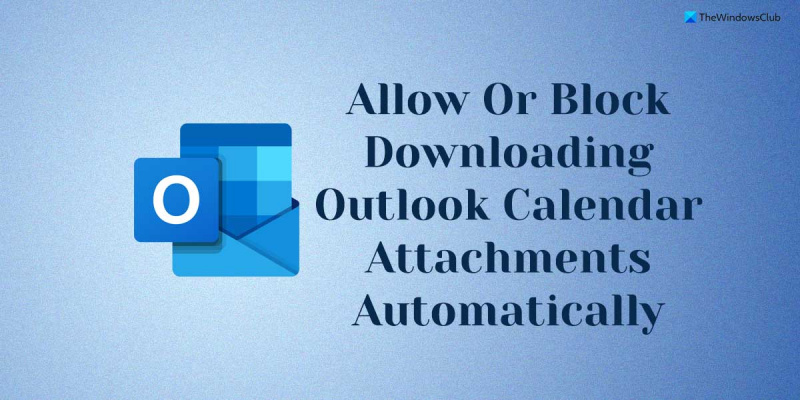IT నిపుణుడిగా, క్యాలెండర్ జోడింపులను స్వయంచాలకంగా డౌన్లోడ్ చేయకుండా Outlookని అనుమతించడం లేదా నిరోధించడం ఉత్తమమా అని నన్ను తరచుగా అడుగుతారు. నా సమాధానం ఎప్పుడూ ఒకేలా ఉంటుంది: ఇది మీ అవసరాలపై ఆధారపడి ఉంటుంది. మీరు క్యాలెండర్ జోడింపులను వెంటనే చూడగలిగితే, వాటిని స్వయంచాలకంగా డౌన్లోడ్ చేసుకోవడానికి Outlookని అనుమతించడం అర్ధమే. ఈ విధంగా, మీరు ప్రతి అటాచ్మెంట్ను మాన్యువల్గా డౌన్లోడ్ చేసే ప్రక్రియ ద్వారా వెళ్లకుండానే మీకు అవసరమైన మొత్తం సమాచారాన్ని మీ చేతివేళ్ల వద్ద కలిగి ఉంటారు. అయితే, మీరు జోడింపులను డౌన్లోడ్ చేసినప్పుడు మరింత నియంత్రణను కలిగి ఉండాలనుకుంటే, మీరు Outlookని స్వయంచాలకంగా డౌన్లోడ్ చేయకుండా నిరోధించవచ్చు. ఈ విధంగా, మీరు అవసరమైనప్పుడు మాత్రమే జోడింపులను డౌన్లోడ్ చేసుకోవడాన్ని ఎంచుకోవచ్చు, ఇది మీ సమయాన్ని మరియు బ్యాండ్విడ్త్ను ఆదా చేస్తుంది. అంతిమంగా, క్యాలెండర్ జోడింపులను స్వయంచాలకంగా డౌన్లోడ్ చేయడానికి Outlookని అనుమతించాలా వద్దా అనే నిర్ణయం మీ ఇష్టం. మీకు గోప్యత లేదా భద్రత గురించి ఏవైనా సమస్యలు ఉంటే, మీరు ఈ లక్షణాన్ని నిలిపివేయాలనుకోవచ్చు. అయితే, జోడింపులను స్వయంచాలకంగా డౌన్లోడ్ చేసుకోవడం మరింత సౌకర్యవంతంగా ఉంటుందని మీరు కనుగొంటే, అలా చేయడం వల్ల ఎటువంటి హాని లేదు.
కావాలంటే క్యాలెండర్ జోడింపులను స్వయంచాలకంగా డౌన్లోడ్ చేయకుండా Outlookని అనుమతించండి లేదా నిరోధించండి Windows 11/10లో మీకు ఈ గైడ్ అవసరం. మీరు Outlookకి ఇంటర్నెట్ క్యాలెండర్ను జోడించినప్పుడు, సాధ్యమైనంత ఉత్తమమైన అనుభవాన్ని అందించడానికి ఇది అన్ని ఈవెంట్ జోడింపులను తక్షణమే డౌన్లోడ్ చేస్తుంది. అయితే, ఈ అభ్యాసం మీకు సురక్షితంగా లేనట్లయితే, మీరు క్యాలెండర్ జోడింపులను స్వయంచాలకంగా డౌన్లోడ్ చేయకుండా Outlookని నిరోధించవచ్చు.
చర్య కేంద్రం విండోస్ 10

క్యాలెండర్ జోడింపులను స్వయంచాలకంగా డౌన్లోడ్ చేయకుండా Outlookని అనుమతించండి లేదా నిరోధించండి
Outlook క్యాలెండర్ జోడింపుల ఆటోమేటిక్ డౌన్లోడ్ను అనుమతించడానికి లేదా బ్లాక్ చేయడానికి, ఈ దశలను అనుసరించండి:
- నొక్కండి విన్+ఆర్ రన్ ప్రాంప్ట్ తెరవడానికి.
- టైప్ చేయండి gpedit.msc మరియు క్లిక్ చేయండి జరిమానా బటన్.
- మారు ఇంటర్నెట్ క్యాలెండర్లు IN వినియోగదారు కాన్ఫిగరేషన్ .
- డబుల్ క్లిక్ చేయండి జోడింపులను స్వయంచాలకంగా డౌన్లోడ్ చేయండి పరామితి.
- ఎంచుకోండి చేర్చబడింది ఎంపికను అనుమతించండి.
- ఎంచుకోండి లోపభూయిష్ట నిరోధించే సామర్థ్యం.
- నొక్కండి జరిమానా బటన్.
- Outlook అప్లికేషన్ను పునఃప్రారంభించండి.
ఈ దశల గురించి మరింత తెలుసుకోవడానికి, చదవడం కొనసాగించండి.
ముందుగా, మీరు మీ కంప్యూటర్లో లోకల్ గ్రూప్ పాలసీ ఎడిటర్ని తెరవాలి. దీన్ని చేయడానికి, క్లిక్ చేయండి విన్+ఆర్ రన్ ప్రాంప్ట్ తెరవడానికి, టైప్ చేయండి gpedit.msc , మరియు క్లిక్ చేయండి జరిమానా బటన్.
తరువాత, మీరు ఈ క్రింది మార్గానికి వెళ్లాలి:
వినియోగదారు కాన్ఫిగరేషన్ > అడ్మినిస్ట్రేటివ్ టెంప్లేట్లు > Microsoft Outlook 2016 > ఖాతా సెట్టింగ్లు > ఇంటర్నెట్ క్యాలెండర్లు
ఐఫోన్ విండోస్ 10 కి ఐఫోన్ సమకాలీకరించదు
IN ఇంటర్నెట్ క్యాలెండర్లు ఫోల్డర్, మీరు అనే సెట్టింగ్ను కనుగొనవచ్చు జోడింపులను స్వయంచాలకంగా డౌన్లోడ్ చేయండి . మీరు సెట్టింగ్పై డబుల్ క్లిక్ చేసి ఎంచుకోవాలి చేర్చబడింది జోడింపులను కూడా స్వయంచాలకంగా డౌన్లోడ్ చేయడానికి Outlook క్యాలెండర్ని అనుమతించే ఎంపిక.
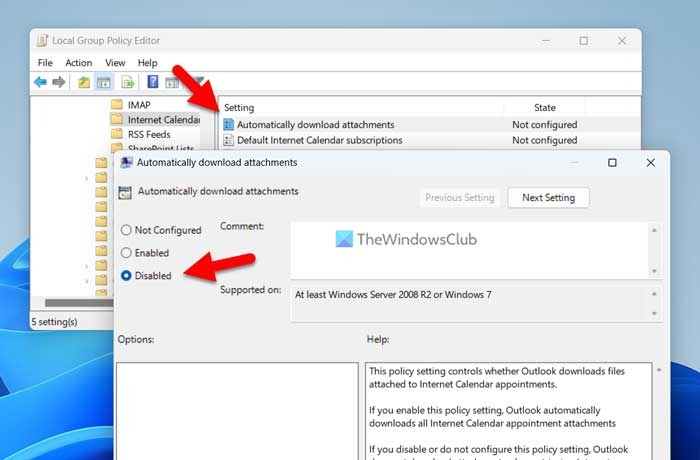
అలాగే, మీరు బ్లాక్ చేయాలనుకుంటే, ఎంచుకోండి లోపభూయిష్ట ఎంపిక మరియు క్లిక్ చేయండి జరిమానా మార్పులను సేవ్ చేయడానికి బటన్.
ఆ తర్వాత, మార్పులను వర్తింపజేయడానికి Outlook అప్లికేషన్ను పునఃప్రారంభించండి.
గమనిక: మీరు అసలు సెట్టింగ్లకు తిరిగి వెళ్లాలనుకుంటే, మీరు లోకల్ గ్రూప్ పాలసీ ఎడిటర్లో అదే సెట్టింగ్ని తెరిచి, ఎంచుకోవాలి సరి పోలేదు ఎంపిక.
Outlook క్యాలెండర్ జోడింపుల ఆటోమేటిక్ డౌన్లోడ్ను ఎలా ప్రారంభించాలి లేదా నిలిపివేయాలి
Outlook క్యాలెండర్ జోడింపుల స్వయంచాలక డౌన్లోడ్ను ప్రారంభించడానికి లేదా నిలిపివేయడానికి, ఈ దశలను అనుసరించండి:
- వెతకండి regedit టాస్క్బార్లోని శోధన పెట్టెలో.
- శోధన ఫలితంపై క్లిక్ చేయండి.
- నొక్కండి అవును UAC ప్రాంప్ట్ వద్ద బటన్.
- వెళ్ళండి MicrosoftOffice16.0Outlook IN HKCU .
- కుడి క్లిక్ చేయండి Outlook > New > కీ మరియు దానిని ఇలా పిలవండి ఎంపికలు .
- కుడి క్లిక్ చేయండి ఎంపికలు > కొత్త > కీ మరియు పేరును ఇలా సెట్ చేయండి వెబ్కాల్ .
- కుడి క్లిక్ చేయండి webcal > కొత్త > DWORD విలువ (32-బిట్) .
- ఇలా పిలవండి జోడింపులను ప్రారంభించండి .
- ఇచ్చిన విలువను ఇలా సెట్ చేయడానికి దానిపై డబుల్ క్లిక్ చేయండి 1 ఆన్ చేసి పట్టుకోండి 0 ఆపి వేయి.
- నొక్కండి జరిమానా బటన్.
- మీ కంప్యూటర్ని పునఃప్రారంభించండి.
ఈ దశల గురించి మరింత తెలుసుకుందాం.
మొదట మీరు రిజిస్ట్రీ ఎడిటర్ను తెరవాలి. దీన్ని చేయడానికి, చూడండి regedit లేదా టాస్క్బార్లోని శోధన పెట్టెలో రిజిస్ట్రీ ఎడిటర్ మరియు వ్యక్తిగత శోధన ఫలితంపై క్లిక్ చేయండి. UAC ప్రాంప్ట్ కనిపిస్తే, బటన్ను క్లిక్ చేయండి అవును మీ కంప్యూటర్లో రిజిస్ట్రీ ఎడిటర్ని తెరవడానికి బటన్.
తరువాత, మీరు ఈ క్రింది మార్గానికి వెళ్లాలి:
|_+_|అయితే, మీరు పై మార్గాన్ని కనుగొనలేకపోతే, ఈ మార్గాన్ని అనుసరించండి:
దాని యజమానికి ఇమెయిల్ చిరునామాను ఎలా కనుగొనాలి|_+_|
అప్పుడు మీరు మాన్యువల్గా సబ్కీలను సృష్టించాలి. ఆ తర్వాత మీరు మార్గం పొందుతారు, కుడి క్లిక్ చేయండి Outlook > New > కీ మరియు దానిని ఇలా పిలవండి ఎంపికలు .
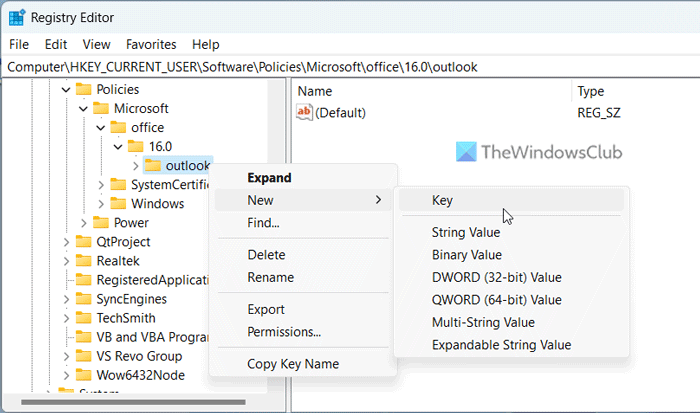
ఆ తర్వాత రైట్ క్లిక్ చేయండి ఎంపికలు > కొత్త > కీ మరియు పేరును ఇలా సెట్ చేయండి వెబ్కాల్ . తర్వాత, మీరు REG_DWORD విలువను సృష్టించాలి. దీన్ని చేయడానికి, కుడి క్లిక్ చేయండి webcal > కొత్త > DWORD విలువ (32-బిట్) మరియు పేరును ఇలా సెట్ చేయండి జోడింపులను ప్రారంభించండి .
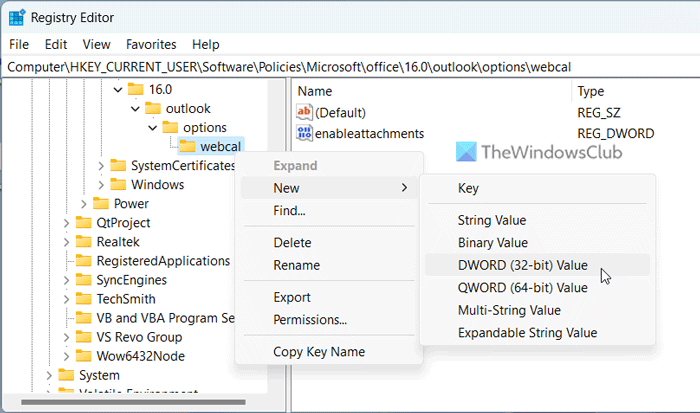
డిఫాల్ట్గా, ఇది 0 విలువను కలిగి ఉంటుంది. మీరు జోడింపుల యొక్క ఆటోమేటిక్ డౌన్లోడ్ను నిలిపివేయాలనుకుంటే, మీరు ఈ విలువను ఉంచాలి. అయితే, మీరు దీన్ని ప్రారంభించాలనుకుంటే, REG_DWORD విలువను డబుల్ క్లిక్ చేసి, ఇచ్చిన విలువను ఇలా సెట్ చేయండి 1 .
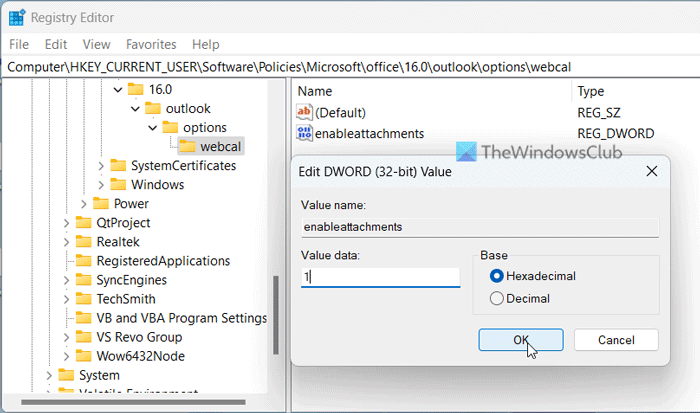
3d ఆబ్జెక్ట్స్ ఫోల్డర్ను తొలగించండి
చివరగా క్లిక్ చేయండి జరిమానా మార్పులను సేవ్ చేయడానికి బటన్. ఆ తర్వాత, మార్పులు అమలులోకి రావడానికి అన్ని విండోలను మూసివేసి, మీ కంప్యూటర్ను పునఃప్రారంభించండి.
చదవండి: Outlookలో అటాచ్మెంట్ పరిమాణ పరిమితిని ఎలా పెంచాలి
జోడింపులను స్వయంచాలకంగా డౌన్లోడ్ చేయకుండా Outlookని ఎలా నిరోధించాలి?
Outlook జోడింపులను స్వయంచాలకంగా డౌన్లోడ్ చేయకుండా నిరోధించడానికి, మీరు తెరవాలి Outlook ఎంపికలు ప్యానెల్ ఒకటి. అప్పుడు మారండి ట్రస్ట్ సెంటర్ ట్యాబ్ మరియు క్లిక్ చేయండి ట్రస్ట్ సెంటర్ సెట్టింగ్లు బటన్. తరువాత, తెరవండి ఆటోమేటిక్ డౌన్లోడ్ ట్యాబ్ మరియు టిక్ ప్రామాణిక HTML ఇమెయిల్ సందేశాలు లేదా RSS ఫీడ్లలో చిత్రాలను స్వయంచాలకంగా డౌన్లోడ్ చేయవద్దు. చెక్బాక్స్.
Outlookలో అటాచ్మెంట్ ఎంపికలను ఎలా మార్చాలి?
మీరు మీ ఇమెయిల్ అటాచ్మెంట్ సెట్టింగ్లను మార్చాలనుకుంటే, మీరు ట్రస్ట్ సెంటర్ సెటప్ విజార్డ్ని తెరవాలి. అయితే, మీరు మీ క్యాలెండర్ అటాచ్మెంట్ ఎంపికలను అనుకూలీకరించాలనుకుంటే, మీరు పై దశలను అనుసరించవచ్చు. మరో మాటలో చెప్పాలంటే, మీరు నిర్దిష్ట సెట్టింగ్లను ఎనేబుల్ లేదా డిసేబుల్ చేయడానికి లోకల్ గ్రూప్ పాలసీ ఎడిటర్ మరియు రిజిస్ట్రీ ఎడిటర్ని ఉపయోగించాలి.
చదవండి: Outlookలో క్యాలెండర్ ఈవెంట్ను అటాచ్మెంట్గా ఎలా పంపాలి.